时间:2019-05-13 08:45:26 作者:penghui 来源:系统之家 1. 扫描二维码随时看资讯 2. 请使用手机浏览器访问: https://m.xitongzhijia.net/xtjc/20190513/155343.html 手机查看 评论 反馈
EV录屏怎么进行分屏录制?EV录屏是一款非常受欢迎的录屏软件,用户们可以使用这款软件进行电脑屏幕录制,EV录屏还可以进行分屏录制,那么你知道要怎么进行分屏录制吗??下面就给大家分享EV录屏进行分屏录制的方法。
EV录屏的分屏录制画面中,包括三个部分的内容:
桌面内容
摄像头内容
静态图片内容
效果如下图所示:
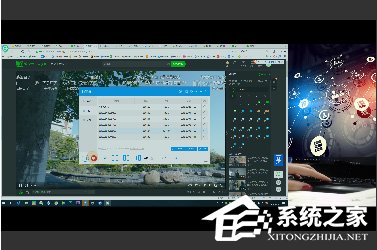
EV录屏进行分屏录制的方法
第一步:点击【人头像】图标,登录会员账号。
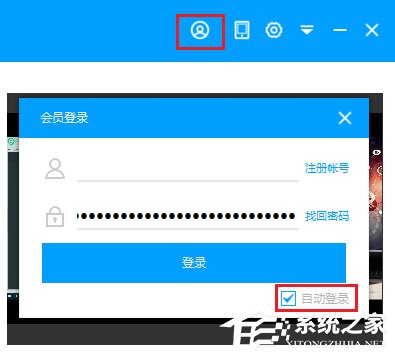
第二步:点击【分屏录制】,图中注释2处分别嵌入大小为448*576的静态图片,与摄像头内容。注意!由于在录制的过程中是看不到摄像头内容的,所以建议将摄像头固定下来,避免摇晃影响最终效果。
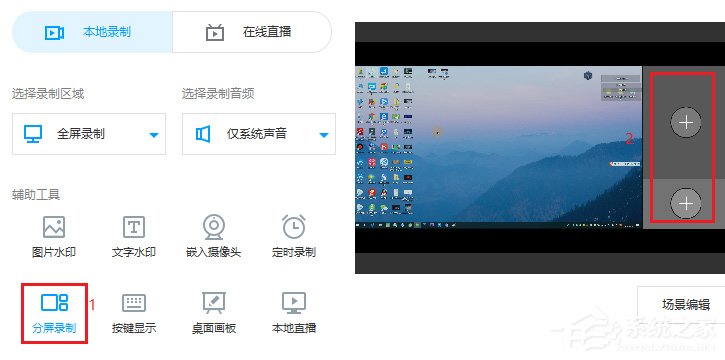
第三步:选择录制的音频来源,开始录制。如果是自己讲解PPT等就选择仅麦克风;若还需要电脑播放声音的辅助,可选择【麦和系统声音】等,根据自己的实际情况而定。
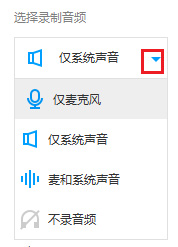
第四步:录制结束(默认CTRL+F2),到列表双击观看即可。
以上就是我为大家分享的EV录屏怎么进行分屏录制的全部内容了,更多软件教程可以关注系统之家。
发表评论
共0条
评论就这些咯,让大家也知道你的独特见解
立即评论以上留言仅代表用户个人观点,不代表系统之家立场